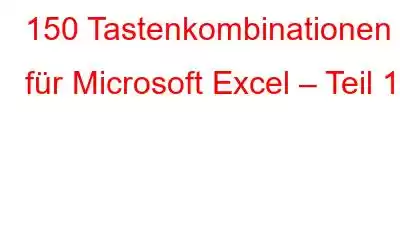Microsoft Excel wurde für verschiedene Plattformen entworfen und entwickelt – Windows, Mac, iOS, Android. Es ist eine sehr nützliche Anwendung und verfügt über Berechnungs-, Grafiktools, Pivot-Tabellen und eine Makroprogrammiersprache namens Visual Basic für Applikationen.
Microsoft Excel verfügt über die Grundfunktionen aller Tabellenkalkulationen und verwendet ein Raster aus angeordneten Zellen in nummerierten Zeilen und mit Buchstaben benannten Spalten, um Datenmanipulationen wie arithmetische Operationen zu organisieren. Da es weit verbreitet ist, sollten die Tastenkombinationen für die Arbeit daran bekannt sein, um uns die Arbeit zu erleichtern.
Daher haben wir hier die Tastenkombinationen für Excel aufgelistet, die uns die Arbeit erleichtern in Excel einfacher.
-
Funktionstastenkürzel für Excel:
-
Grundlegende Excel-Tastaturkürzel
aktiviert den Cursor zum Verschieben des Fensters. 39 Strg + F8 Wenn das Fenster nicht maximiert ist,
Aktiviert den Cursor zur Größenänderung des Fensters. 40 Strg + F9 Minimiert das Excel-Fenster 41 Strg + F10 Maximiert oder stellt die ausgewählte Arbeitsmappe wieder her 42 Strg + F11 Erstellt ein neues Arbeitsblatt mit dem Namen Makro 1, Makro 2 43 Strg + F12 Öffnet das Menü „Öffnen“ 44 Strg + Tab Wechselt zwischen zwei Excel-Tabellen 45 Strg + ; Gibt das aktuelle Datum ein. 46 Strg + '+' Bietet eine Option zum Einfügen einer Zelle. 47 Strg + '-' Bietet eine Option zum Löschen einer Zelle. 48 Strg + ~ Wechselt zwischen der Anzeige von Excel-Formeln oder ihren Werten in Zellen.
Die Aktion erweitert alle Spaltenbreiten, was bei erneutem Drücken umgekehrt wird. 49 Strg + Pos1 Zur Zelle A1 wechseln 50 Strg + Ende Zur letzten Zelle mit dem Inhalt im Arbeitsblatt wechseln 51 Strg + Leertaste Wählt die aktuelle Spalte aus 52 Strg + Entf Löscht den ausgewählten Inhalt 53 Strg + Eingabetaste Lässt den Cursor nicht bewegen aus dem ausgewählten Feld 54 Alt + Eingabetaste Beginnt eine neue Zeile innerhalb einer Zelle 55 Alt + 2 Ergibt eine Rückgängig-Liste. Sie können mit den Pfeiltasten umschalten, um auszuwählen, welche Aktion rückgängig gemacht werden muss. 55 Alt + 3 Gibt eine Redo-Liste aus. Verwenden Sie den Pfeil nach unten, um den Wiederherstellungsbereich zu erweitern. 56 Alt + = Fügt eine Autosum-Formel ein. 57 Alt + F1 fügt ein Diagramm in eine aktuelle Arbeitsmappe ein. 58 Alt + F2 öffnet den Speicherort der Arbeitsmappe im System. 59 Alt + F4 schließt Excel. 60 Alt + F8 zeigt das Makro-Dialogfeld an. 61 Alt + F10 öffnet Auswahlfenster. Durch Wiederholen der Aktion wird dasselbe geschlossen. 62 Alt + F11 Öffnet die Microsoft Visual Basic-Anwendungen für die geöffnete Arbeitsmappe. 63 Umschalt + F2 Bietet Ihnen die Möglichkeit, einen Kommentar für die ausgewählte Zelle einzufügen. 64 Umschalt + F3 öffnet das Dialogfeld „Funktion einfügen“. 65 Umschalt + F5 öffnet das Fenster „Suchen und Ersetzen“. 66 Umschalt + F7 öffnet den Thesaurus. 67 Umschalt + F8 erweitert die Auswahl nach der Ausführung Aktion: Wo auch immer Sie auf der Excel-Tabelle verlinken, wird die Zelle ausgewählt ted zusammen mit dem vorherigen. 68 Umschalt + F10 Führt die gleiche Aktion aus wie ein Rechtsklick auf eine beliebige Zelle. 69 Umschalt + F11 Erstellt ein neues Blatt in der aktuellen Arbeitsmappe und die Aktion kann mit Alt + Umschalt + F1 oder Strg + Y ausgeführt werden. 70 Umschalt + Pos1/Ende Wählt vom Einfügepunkt bis zum Anfang/Ende der Zelle
Diese aus Es gibt einige Tastaturkürzel für Excel, die Ihnen bei Verwendung die Arbeit erleichtern können. Bleiben Sie dran für mehr.
Lesen: 0